作成日:2021.08.12
更新日:2021.08.12

直線であれば線コマンドをクリックするだけで簡単に引くことができますが、隠れ線などで利用する点線や一点鎖線をどう引けば良いのでしょうか。
この記事では初心者の方にもわかりやすいように Jw_cad での点線を引く方法を解説しています。
Jw_cad で点線を引くには、「線属性」ダイアログから線種の切り替えを行います。

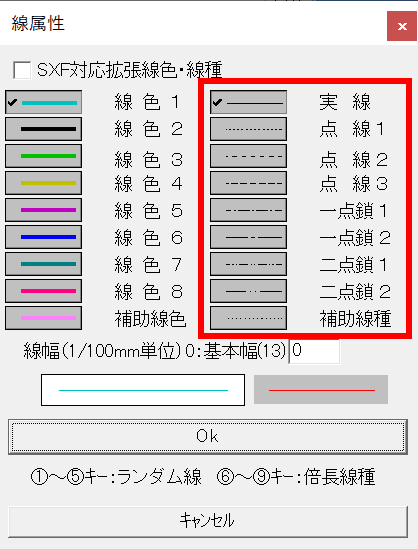

以上の操作で点線や一点鎖線を引くことができました。 この操作では、線の種類を切り替えた後から引く線に対して線種を適用するため、すでに引いてある線の種類を変えることはできません。
先ほどは線属性から線の種類を変更しましたが、図面のスケールによっては点線の幅が適切でない場合があります。
例えば、線の幅が狭すぎて点線のはずなのに1本線に見えてしまう場合などです。
このような場合は、基本設定から線のピッチを変更することで点線の幅調整することが可能です。
基本設定から線のピッチを変更すると、現在図面に描かれているすべての線のピッチが変更されます。



ピッチ 1 の場合
点線(一点鎖線)のはずですが、線の長さや間隔が短いために直線のように見えてしまっています。

ピッチ 10 の場合
線の長さや間隔が広くなり、点線(一点鎖線)ということが分かるようになりました。
